اگر از قابلیت زیرنویس Word استفاده می کنید، می توانید به طور خودکار تمام زیرنویس های خود را شماره گذاری کنید. به عنوان مثال، تمام جداول و شکل های شما را می توان با استفاده از اعداد متوالی شماره گذاری کرد. علاوه بر این، Word به شما اجازه می دهد تا نحوه نمایش اعداد را در عنوان مشخص کنید. برای تغییر سبک شمارهگذاری زیرنویسها، این مراحل را دنبال کنید:
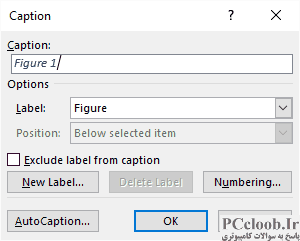
شکل 1. کادر محاوره ای Caption.
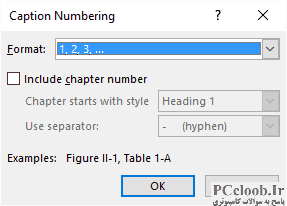
شکل 2. کادر محاوره ای Caption Numbering.
- تب References روبان را نمایش دهید.
- روی ابزار Insert Caption در گروه Captions کلیک کنید. Word کادر محاوره ای Caption را نمایش می دهد. (شکل 1 را ببینید.)
- بر روی دکمه Numbering کلیک کنید. Word کادر محاوره ای Caption Numbering را نمایش می دهد. (شکل 2 را ببینید.)
- با استفاده از لیست کشویی Format، قالبی را که می خواهید برای شماره زیرنویس استفاده کنید انتخاب کنید.
- روی OK کلیک کنید تا کادر محاوره ای Caption Numbering بسته شود.
- برای درج کپشن روی OK کلیک کنید.